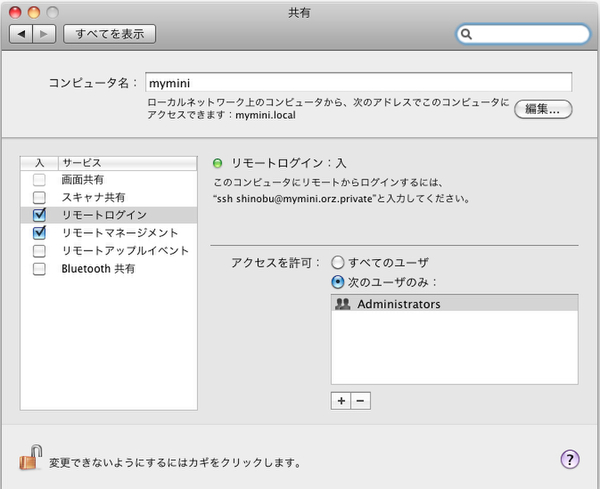SSHも活用すべし
Admin Toolsという優れた管理ツールがあるためか言及されることは少ないようだが、SSH(OpenSSH)を利用したリモートログインも、サーバー管理には必須の手法だ。
SSHサーバーの設定は通常版と同じで、システム環境設定「共有」ペインで行なう。「リモートログイン」をチェックし、アクセスを許可するユーザー/グループを設定すれば準備完了だ。デフォルトでは管理者グループに属すユーザーのみログインが許可されているが、システム管理用途に使われることが多く、管理者権限でコマンドを実行するためにsudoコマンドを併用する機会が多いことを考えると、これをあえて変更する必要はないだろう。
Mac mini Serverにリモートログインする場合は、適当なSSHクライアントを使いMac mini Serverのアドレスとユーザー名を指定し、要求に応じてパスワードを入力する。Mac OS Xの場合は、Terminalから「ssh ユーザー名@Mac mini Serverのアドレス」などとsshコマンドを実行すればいいだろう。なお、初回にかぎり公開鍵を作成する手続きが必要になるが、2つの質問に対し「yes」と答えるだけでいい。
TerminalおよびUNIXコマンドを使い慣れていない場合には、管理用のコマンドをいくつか覚えておくだけでもいいだろう。Mac OS Xには、GUI(Aqua)と同等の管理作業がCUIでも行なえるよう、他のUNIX系OSにはない管理用コマンドが多数用意されているため、工夫次第ではGUIより便利に使えるかもしれない。
有用なコマンドはいくつもあるが(表参照)、特に覚えておきたいのは「systemsetup」だ。「-getdate」が現在の日付、「-gettimezone」が時間帯など、オプションを使うことによりシステム環境設定が管理する情報へ横断的にアクセスできる。HDDがスリープするまでの時間を決める「-setharddisksleep」のように、設定を変更することも可能だ。詳しい用法については、「man systemsetup」で確認してほしい。
Snow Leopard Serverに収録されている管理用コマンド(抜粋)
| コマンド名 | 機能の概要 |
|---|---|
ServerBackup |
バックアップを作成する |
languagesetup |
システムの言語設定を変更する(システム環境設定の「言語とテキスト」ペインに相当) |
cupsctl |
プリンターの設定確認とセットアップを行なう(CUPSの管理用コマンド) |
diskspacemonitor |
ディスクの空き容量を監視する |
networksetup |
システム環境設定「ネットワーク」ペインに相当する機能を提供する |
scutil |
コンピューター名やDNSの状態などネットワーク情報を確認/設定する |
serveradmin |
「サーバ管理」(Server Admin.app)のコマンドライン版 |
softwareupdate |
アップルのサーバーと通信してソフトウェアアップデートを実施する |
systemsetup |
システム環境設定が扱う各種情報にアクセスする |
wikictl |
Wikiサーバーを開始/停止/再起動する |
筆者紹介──海上忍
ITジャーナリスト・コラムニスト。アップル製品のほか、UNIX系OSやオープンソースソフトウェアを得意分野とする。現役のNEXTSTEP 3.3Jユーザーにして大のデジタルガジェット好き。近著には「改訂版 Mac OS X ターミナルコマンド ポケットリファレンス」(技術評論社刊、Amazon.co.jpで見る)など。

この連載の記事
-
第12回
iPhone
Mac miniをWiki&ブログサーバーとして使う -
第10回
iPhone
Mac/iPhone/iPad用「TeamViewer」で遠隔操作 -
第9回
iPhone
Mac mini Server/iPhone/Macで住所録を集中管理 -
第8回
iPhone
Mac mini Server/iPhone/Macでスケジュール共有 -
第7回
iPhone
Mac mini Serverでモバイルアカウント活用(利用編) -
第6回
iPhone
Mac mini Serverでモバイルアカウント活用(設定編) -
第5回
iPhone
DNSの設定を確認する -
第4回
iPhone
再インストールと初期設定のポイント -
第3回
iPhone
「モバイルアカウント」を活用する(準備編) -
第2回
iPhone
基本ツール「サーバ管理」の役割を知る - この連載の一覧へ